Operation Manual
Table Of Contents
- Titel
- Inhaltsverzeichnis
- Symbole und Hervorhebungen
- 1 Sicherheitshinweise
- 2 FRITZ!WLAN USB Stick N in Kürze
- 3 WLAN-Verbindung herstellen mit Stick & Surf
- 4 WLAN-Verbindung manuell oder mit WPS herstellen
- 5 Computer direkt verbinden (Ad-hoc-Netzwerk)
- 6 Das Programm FRITZ!WLAN
- 7 Hilfe bei Fehlern
- 8 FRITZ!WLAN USB Stick deinstallieren
- 9 Wissenswertes: WLAN
- 10 Technische Daten
- 11 Kundenservice
- Rechtliches
- Stichwortverzeichnis
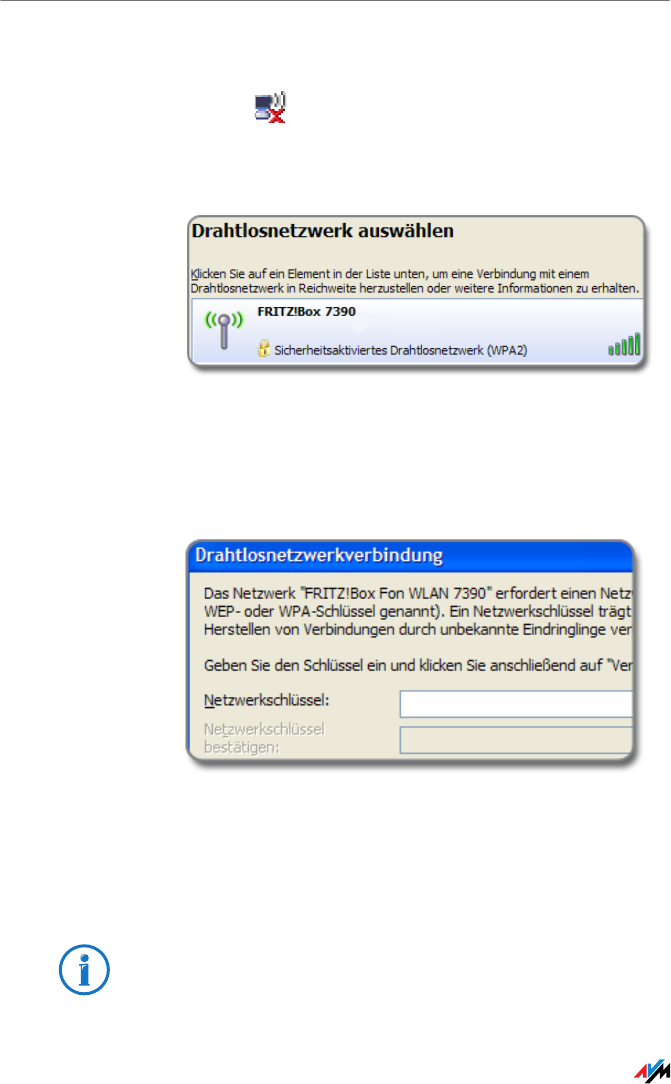
WLAN-Verbindung herstellen mit Windows WLAN-Dienst
17
WLAN-Verbindung herstellen in Windows XP
1. Klicken Sie in der Windows-Taskleiste auf das WLAN-
Symbol .
Auf dem Bildschirm erscheint eine Liste mit Drahtlos-
netzwerken (meist WLAN Access Points) in der Umge-
bung des FRITZ!WLAN USB Sticks.
Drahtlosnetzwerke in der Umgebung des FRITZ!WLAN USB Sticks
2. Wählen Sie einen WLAN Access Point aus und klicken
Sie auf „Verbinden“.
Das Fenster zur Eingabe des WLAN-Netzwerkschlüssels
erscheint.
Fenster zur Eingabe des Netzwerkschlüssels
3. Geben Sie zwei Mal den Netzwerkschlüssel des WLAN
Access Points ein und klicken Sie auf „OK“.
Die WLAN-Verbindung wird hergestellt und nach jedem
Start des Computers automatisch wieder aufgebaut.
Bei einer FRITZ!Box finden Sie den Netzwerkschlüssel
auf der Unterseite des Gerätes.










